相信有很多的果粉们都看到苹果已经发布了最新的ios13系统了。大部分的苹果手机都是支持升级至IOS13系统的。
在这个ios13中还有着很好玩的黑暗模式。整个系统的优化也做得很好。
软件相应的时间也更快。
今天换换就给大家介绍下苹果手机升级至IOS系统的方法教程。赶紧和换换一起来看看吧。
IOS13升级教程:

iOS 13 系统支持升级机型一览:
iPhone XS。iPhone XS Max。iPhone XR。iPhone X。iPhone 8。iPhone 8 Plus。iPhone 7。iPhone 7 Plus。iPhone 6s。iPhone 6s Plus。iPhone SE。iPod touch (第七代)。iPad现在有了独立的iPadOS系统。故iPad设备不在此列。
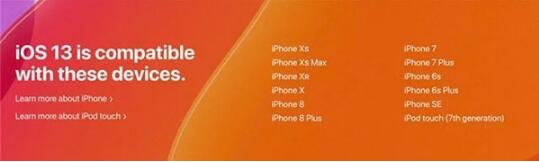
iOS 13升级方法:
注意事项:
升级只针对新系统的尝鲜用户。大家升级之前请做好系统备份且不要用自己的主力设备去升级体验。现在可以升级的iOS 13系统为beta 1测试版版本。测试版系统一般都存在许多BUG以及对各种应用和功能的不兼容。所以这里不建议尝鲜用户使用自己的主力机型去升级体验。
本次虽然已经有固件下载。但是需要最新的iTunes支持。Windows版本iTunes仍然不支持。只能使用最新的macOS 10.15 Catalina预览版或者最新的Xcode 11 beta才可以使用iTunes最新版安装升级固件。你也可以使用现有的macOS版本。加上提取的小工具MobileDevice.pkg。就可以使用iTunes安装全新的iOS 13系统固件。
推荐阅读:苹果手机回收哪个平台靠谱价高?
升级方法:
1、确保你的iPhone位于支持的设备列表中。使用以下说明安装macOS 10.15 beta。你必须在macOS 10.15 Beta或现在安装最新的Xcode 11 beta才能安装iOS 13 Beta 1或者你也可以使用现有的macOS版本。加上提取的小工具(MobileDevice.pkg)。就可以使用iTunes安装固件。
2、将设备内容备份到iTunes(很重要)
3、下载与你的设备对应的固件
iPhone XS。XS Max:点击下载(提取码:xav8)
iPhone X:点击下载(提取码:6gyh)
(暂时只有X。XS。XS MAX固件)
4、通过Lightning线将iPhone连接到Mac
5、在Finder中。选择“恢复iPhone”或与你的设备对应的任何一个。同时按住Mac上的Option键。
6、选择你下载的固件文件。将进行安装
7、在开机设置中。选择你要恢复内容的iCloud备份或者恢复你在Mac上的备份
更多数码百科文章推荐:热门文章推荐《iPhone手机怎么开启单手操作模式 iPhone一键开启单手模式方法教程》
目前的智能手机的屏幕是越做越大,人们的单手已经无法掌控了,但是在手机上还是有着不少的人性化设计的,比如手机屏幕太大就可以单手操作模式,这样就能单手掌控了,那么对于iphone手
ps:如果对本文感兴趣,可在本站搜索标题来进行深层次阅读
- 台电 M30 Pro平板性能怎么样?现在回收能卖多少钱?
- iPad Pro 12.9寸 第4代 (20款)是哪一年的?现在回收能值多少钱?
- 小米平板 5 Pro 5g版和WiFi版区别?二手回收能卖多少钱?
- 二手华为 M6 8.4英寸平板现在回收能卖多少钱?
- 联想 IdeaPad 14 系列 22年笔记本现在回收能卖多少钱?
以上就是由资深回收专家 数码回收专家 整理编辑的,如果觉得有帮助欢迎收藏转发~
本文地址:https://hs.huanhuanhuishou.com/6280.html,转载请说明来源于:换换回收
声明:本站部分内容来自网络,如无特殊说明或标注,均为本站原创发布。如若本站内容侵犯了原著者的合法权益,可联系我们进行处理。分享目的仅供大家学习与参考,不代表本站立场








